Me pehea te Rēhita me te Takiuru Pūkete i runga i Bitget
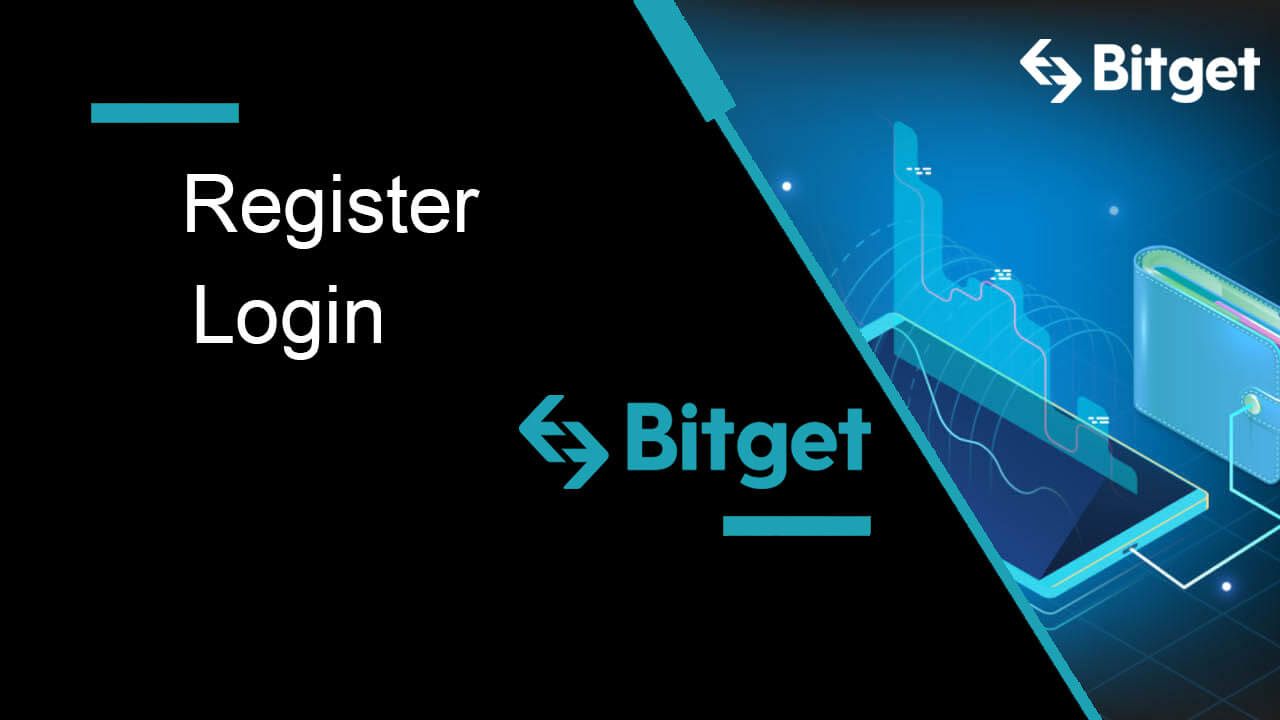
Me pehea te rehita i runga i te Bitget
Me pehea te Rēhita Pūkete Bitget me te Tau Waea, Imeera ranei
1. Haere ki te Bitget ka paato i te [ Waitohu ] kei te wharangi kokonga matau o runga ka puta mai te wharangi me te puka hainatanga.
2. Ka taea e koe te whakahaere i te rehitatanga Bitget ma te whatunga hapori (Gmail, Apple, Telegram) ka uru ranei ki nga raraunga e hiahiatia ana mo te rehitatanga.
3. Tīpakohia [Īmēra] ranei [Waea Pukoro] ka tāuru i tō wāhitau īmēra/tau waea. Na, hanga he kupuhipa haumaru mo to putea.
Tuhipoka:
- Me 8-32 ngā pūāhua kei tō kupuhipa
- Kia kotahi tau
- Kia kotahi te reta matua
- Kia kotahi te ahua motuhake (Tautoko anake: ~`!@#$%^*()_-+={}[]|;:,.?/)
Pānuihia me te whakaae ki te Whakaaetanga Kaiwhakamahi a Bitget me te Kaupapahere Whaiaro, ka paato i te [Waihanga Kaute]. 

4. Mahi i te tukanga manatoko 

5. Ka whiwhi koe i te karere / īmēra me te waehere ki te tomo i runga i te mata pakū-ake muri. I muri i te tuku i te waehere, ka hangaia to putea. 
6. Tena koe, kua rehita pai koe ki te Bitget. 
Me pehea te Rēhita Pūkete Bitget me Apple
I tua atu, ka taea e koe te haina ma te whakamahi i te Waitohu Takitahi me to putea Apple. Ki te hiahia koe ki te mahi i tera, me whai i enei mahi:
1. Tirohia te Bitget ka paato i te [ Waitohu ].
2. Tīpakohia [Apple] icon, ka puta he matapihi pakū-ake, a ka akiakihia koe ki te haina ki te Bitget ma te whakamahi i to putea Apple. 
3. Whakauruhia to Apple ID me to kupuhipa hei haina ki te Bitget.

4. Pāwhiritia [Haere tonu]. 
5. I muri i tera, ka tukuna aunoa koe ki te papaaho Bitget. 
Me pehea te rehita i te putea Bitget me Gmail
Ano, kei a koe he whiringa ki te rehita i to putea ma Gmail ka taea e koe te mahi i roto i etahi waahanga ngawari noa:
1. Pano atu ki te Bitget ka paato i te [ Waitohu ]. 
2. Paatohia te paatene [Google]. 
3. Ka whakatuwherahia he matapihi hainatanga, ka hoatu e koe ki roto i to Īmēra, waea ranei. Na ka paato i te [Next] 
4. Na ka tomo i te kupuhipa mo to putea Gmail ka paato i te [Next]. 
5. Pānuihia me te whakaae ki nga Ture a Bitget mo te Ratonga me te Kaupapahere Whaiaro, ka paato i te [Whakaū]. 
6. Pānuihia me te whakaae ki te Whakaaetanga Kaiwhakamahi a Bitget me te Kaupapahere Whaiaro, ka paato i te [Waitohu]. 
7. I muri i tera, ka tukuna aunoa koe ki te papaaho Bitget. 
Me pehea te Rehita Kaute Bitget me Telegram
1. Pano atu ki te Bitget ka paato i te [ Waitohu ]. 
2. Paatohia te paatene [Waeaea]. 
3. Ka whakatuwherahia he matapihi hainatanga, ka hoatu e koe ki roto i to Īmēra, waea ranei. Na ka paato i te [Next] 
4. Whakatuwherahia to Waeaea me te whakau 
5. Panui ka whakaae ki te Whakaaetanga Kaiwhakamahi me te Kaupapahere Whaiaro a Bitget, ka paato i te [Waitohu]. 
6. I muri i tera, ka tukuna aunoa koe ki te papaaho Bitget. 
Me pehea te rehita i tetahi kaute i runga i te Bitget App
Neke atu i te 70% o nga kaihokohoko e hokohoko ana i nga maakete i runga i o raatau waea. Hono atu ki a raatau ki te aro ki nga nekehanga o te maakete i te wa e tupu ana.
1. Tāutahia te taupānga Bitget ki te Google Play , ki te Toa Taupānga ranei . 2. Patohia te [Avatar], whiriwhiria [Waitohu] 3. Tīpakohia he tikanga rēhitatanga, ka taea e koe te whiriwhiri mai i te Īmēra, te nama waea, te pūkete Google, te Apple ID ranei.



Waitohu ki tō pūkete Google:
4. Tīpakohia [Google]. Ka ākina koe ki te haina ki Bitget mā te whakamahi i tō pūkete Google. Paoa [Next]. 

5. Whakaotia te manatoko 
6. Patohia te waehere whakamana kua tukuna ki to putea Google 
7. Tena koe! Kua angitu koe ki te hanga i tetahi putea Bitget.
Waitohu me to putea Apple:
4. Tīpakohia [Apple]. Ka ākina koe ki te haina ki Bitget mā te whakamahi i tō pūkete Apple. Tap [Haere tonu]. 

5. Waihangahia to putea, ka patohia te waehere whakamana. Na ka panui me te whakaae ki te Whakaaetanga Kaiwhakamahi a Bitget me te Kaupapahere Whaiaro, ka paato i te [Waitohu]. 
6. Patohia te waehere whakamana kua tukuna ki to putea imeera 
7. Tena koe! Kua angitu koe ki te hanga i tetahi putea Bitget.
Waitohu me to nama imeera/waea:
4. Tīpakohia [Īmēra] ranei [Tau Waea] ka tāuru i tō wāhitau īmēra/tau waea. Na, hanga he kupuhipa haumaru mo to putea.

Tuhipoka:
- Me 8-32 ngā pūāhua kei tō kupuhipa
- Kia kotahi tau
- Kia kotahi te reta matua
- Kia kotahi te ahua motuhake (Tautoko anake: ~`!@#$%^*()_-+={}[]|;:,.?/)
5. Ka whiwhi koe i te waehere whakamana 6-mati i roto i to imeera, waea ranei. Whakauruhia te waehere i roto i te 10 meneti ka pato [Tuku]. 
6. Kia ora! Kua angitu koe ki te hanga i tetahi putea Bitget. 
Pātai Auau (FAQ)
Me pehea te Herea me te Huri Waea Pukoro
Me pehea te Herea me te Huri Waea Pukoro
Mena ka hiahia koe ki te here, ki te whakarereke ranei i to nama waea pūkoro, me whai i nga hikoinga i raro nei:
1. Herea te nama waea pūkoro
1) Haere ki te whaarangi o te paetukutuku Bitget, takiuru ki to putea, ka paato i te tohu tangata kei te kokonga matau o runga.
2) Paatohia nga tautuhinga Haumarutanga i te pokapū whaiaro hei here i te nama waea pūkoro
3) Whakauruhia te nama waea pūkoro me te waehere whakamana kua riro mo te mahi here
2. Hurihia te nama waea pūkoro
1) Haere ki te whaarangi o te paetukutuku Bitget, takiuru ki to putea, ka paato i te tohu tangata kei te kokonga matau o runga.
2) Pāwhiritia Tautuhinga Haumarutanga i roto i te Pokapū Whaiaro, a ka pāwhiri huringa i roto i te tīwae tau waea
3) Whakauruhia te nama waea hou me te waehere whakamana SMS hei huri i te nama waea
Ko te here/whakarereketanga o te nama waea pūkoro ka taea anake te whakahaere i runga i te PC Bitget
I wareware ahau ki taku kupuhipa | Me pehea te tautuhi i te kupuhipa i runga i te Bitget
Whakauruhia to putea Bitget ma te whai i ta maatau aratohu taahiraa-i-taahiraa me pehea te takiuru ki Bitget. Akohia te tukanga takiuru ka timata ma te ngawari.
Haere ki te Bitget App, ki te paetukutuku a Bitget ranei
1. Kimihia te tomokanga takiuru
2. Pāwhiritia Wareware Kupuhipa
3. Whakauruhia te nama waea pūkoro, te wahitau imeera ranei i whakamahia e koe i to rehitatanga
4. Tautuhi kupuhipa-whakaū kupuhipa-tiki waehere whakaū
5. Tautuhi kupuhipa
Bitget KYC Manatokona | Me pehea te tuku i te Tukanga Whakamana ID?
Tirohia me pehea te tuku angitu i te tukanga Manatoko Bitget KYC (Know Your Customer). A pee i to maatau aratohu ki te whakaoti i te Manatoko ID me te ngawari me te haumaru i to putea.
1. Tirohia Bitget APP PC ranei
APP: Paatohia te tohu tangata kei te kokonga maui o runga (me whakauru koe i tenei wa
PC: Paatohia te ata tangata kei te kokonga matau o runga (me whakauru koe i tenei wa)
2. Pāwhiritia ID Manatokonga
3. Tīpakohia tō rohe
4. Tukuna nga tiwhikete e tika ana (Mua me muri o nga tiwhikete + pupuri i te tiwhikete)
Ka tautokohia e te taupānga te tango whakaahua me te tuku tiwhikete, te kawemai ranei i nga tiwhikete mai i nga pukaemi whakaahua me te tuku
Ka tautoko noa te PC i te kawemai me te tuku tiwhikete mai i nga pukapuka whakaahua
5. Tatari mo te manatoko ma te ratonga kiritaki
Me pehea te takiuru ki te Bitget
Me pehea te Takiuru ki Bitget me te nama Waea me te imeera ranei
1. Haere ki te Bitget ka paato i te [Takiuru] kei te kokonga matau o runga. 
2. Whakauruhia to Īmēra / Tau Waea me te Kupuhipa. 
3. Mahia te tukanga manatoko. 

4. Whakaū kei te whakamahi koe i te URL paetukutuku tika. 
5. I muri i tera, ka taea e koe te whakamahi angitu i to putea Bitget ki te hokohoko. 
Me pehea te takiuru ki te Bitget me to putea Google
1. Haere ki te Bitget ka paato i te [Takiuru] kei te kokonga matau o runga. 
2. Tīpakohia te ata [Google], ka puta mai he matapihi pakū-ake, ka akiakihia koe ki te haina ki Bitget ma te whakamahi i to putea Google. 
3. Ka puta mai he matapihi pahū-ake, ka ākina koe ki te haina ki Bitget mā te whakamahi i tō pūkete Google. 

4. Mahia te tukanga manatoko. 

5. Mēnā he pūkete Bitget kē koe, kōwhiria [Honohia te pūkete Bitget tīariari], ki te kore koe i whiwhi pūkete Bitget, kōwhiria [Rehita mo te pūkete Bitget hou].
Honoa te putea Bitget inaianei:
6. Takiuru ki te putea Bitget o naianei me to nama imeera / Waea waea me to Kupuhipa.

7. Me mahi i te tukanga manatoko mena ka akiakihia, ka whakapumautia koe kua honoa o kaute. Patohia te [OK] ka tukuna koe ki te papatohu.

Waitohu mo te putea Bitget hou
6. Whakaae ki te Whakaaetanga Kaiwhakamahi me te Kaupapahere Whaiaro, katahi ka paato i te [Waitohu] 
7. Whakaaetia te tikanga whakamana mena ka akiakihia, ka tukuna koe ki te whaarangi.
Me pehea te takiuru ki te Bitget me to putea Apple
1. Haere ki te Bitget ka paato i te [Takiuru] kei te kokonga matau o runga.
2. Patohia te paatene [Apple].
3. Whakauruhia to Apple ID me to kupuhipa hei haina ki te Bitget.
4. Pāwhiritia [Haere tonu].
5. Mēnā he pūkete Bitget kē koe, kōwhiria [Honohia te pūkete Bitget tīariari], ki te kore koe i whiwhi pūkete Bitget, kōwhiria [Rehita mo te pūkete Bitget hou].
6. Me mahi i te tukanga manatoko mena ka akiakihia, ka tukuna koe ki te wharangi kaainga.
Me pehea te takiuru ki te Bitget me to putea Telegram
1. Haere ki te Bitget ka paato i te [Takiuru] kei te kokonga matau o runga.
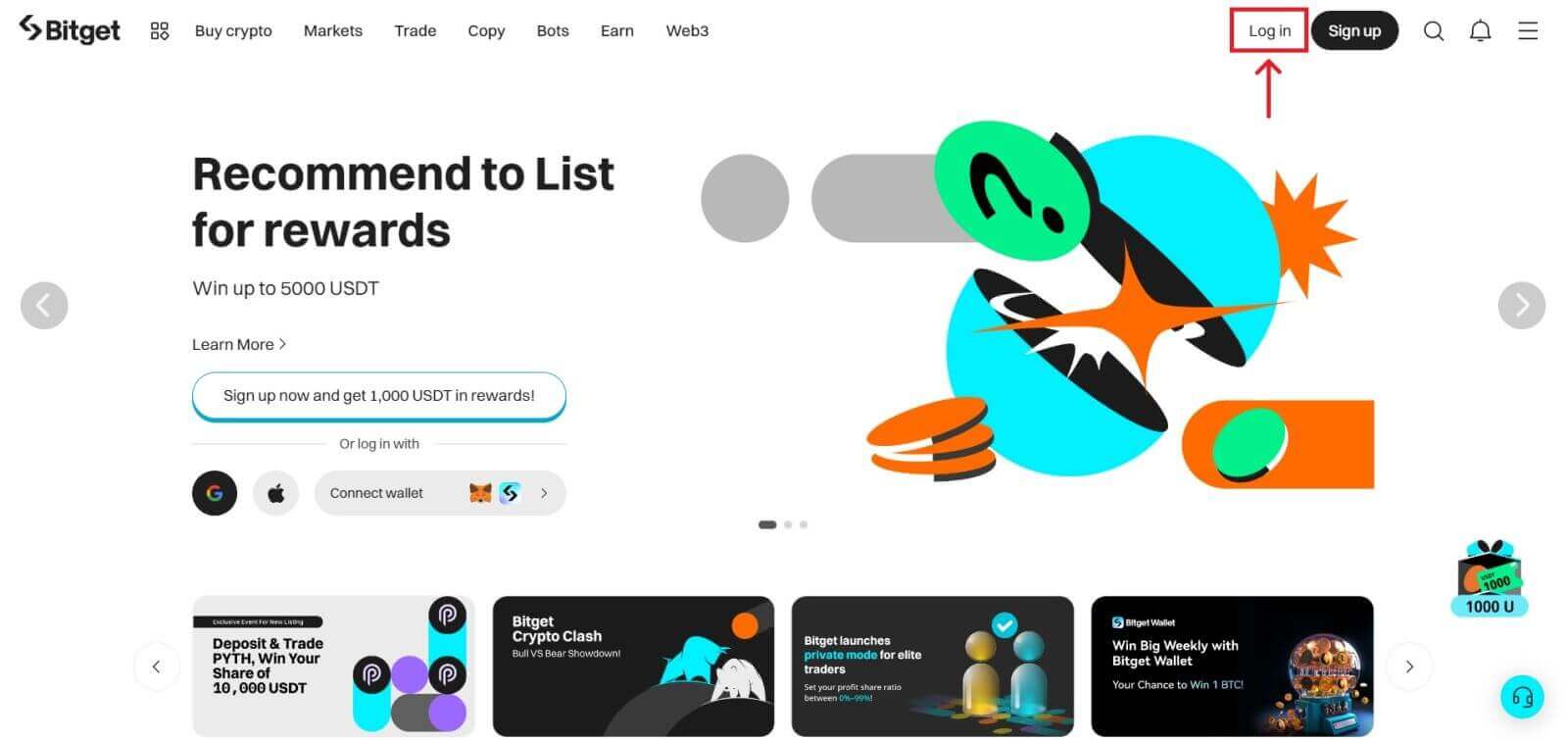
2. Paatohia te paatene [Waeaea].
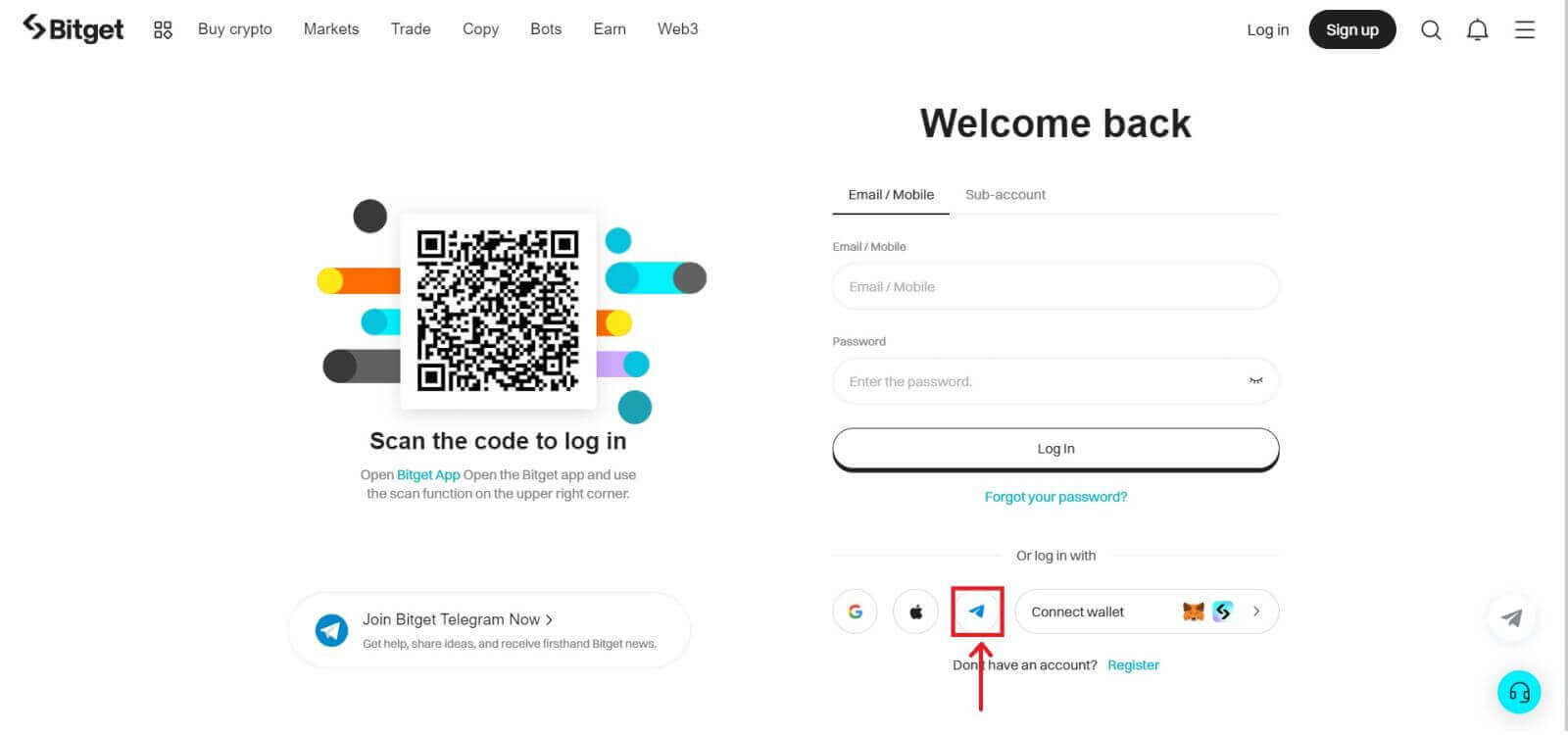
3. Ka whakatuwherahia he matapihi tohu-i roto, ka hoatu e koe to nama waea. Na ka pawhiria [Next].
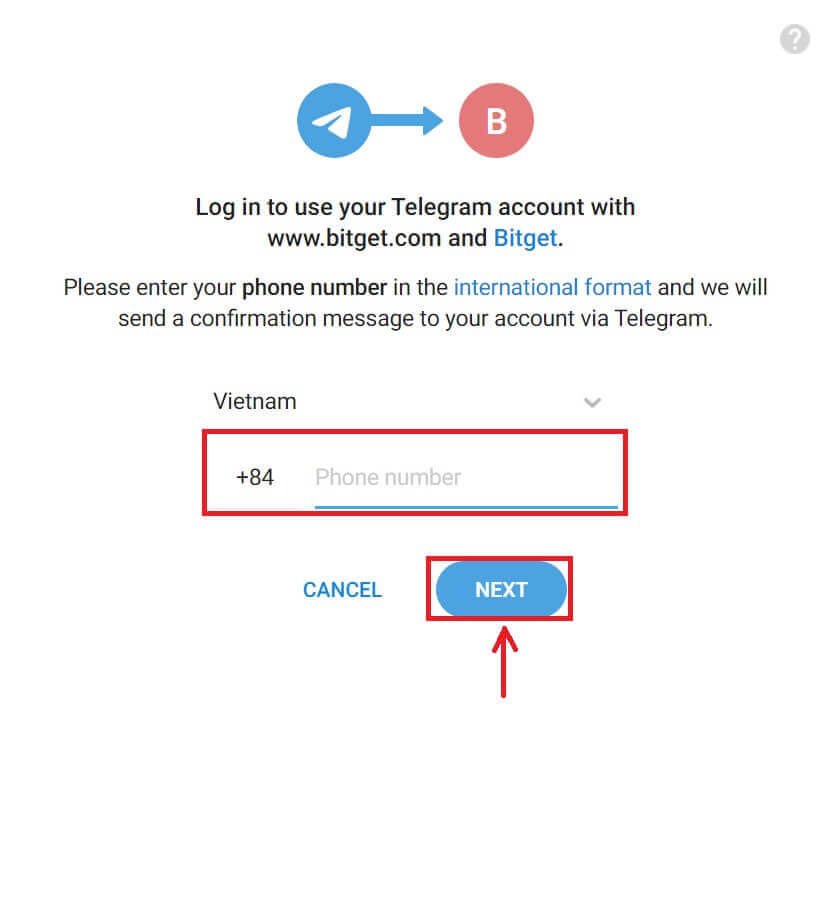
4. Whakatuwherahia to Waeaea me te whakau.
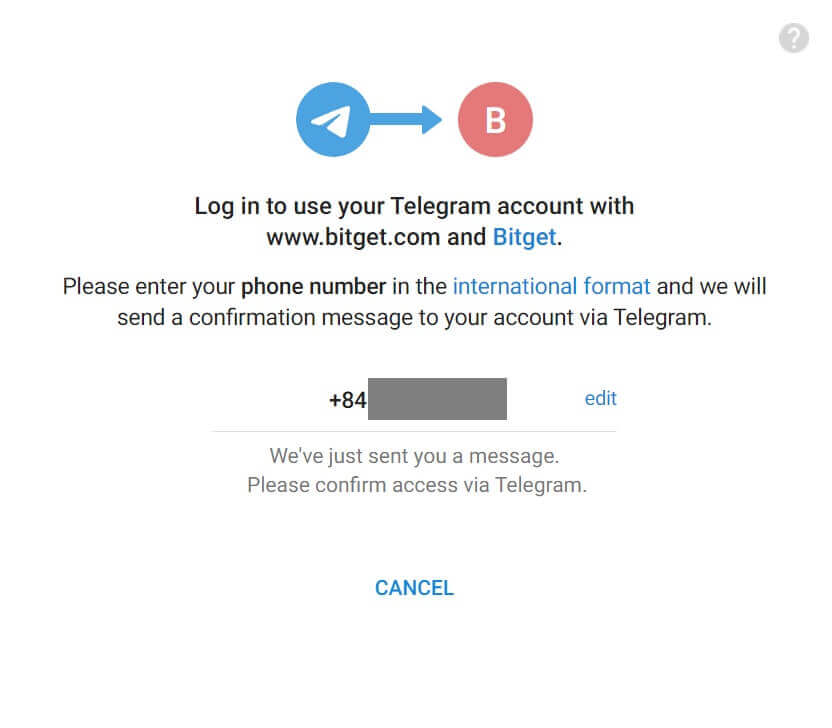
5. Pānuihia me te whakaae ki te Whakaaetanga Kaiwhakamahi a Bitget me te Kaupapahere Whaiaro, ka paato i te [Waitohu].
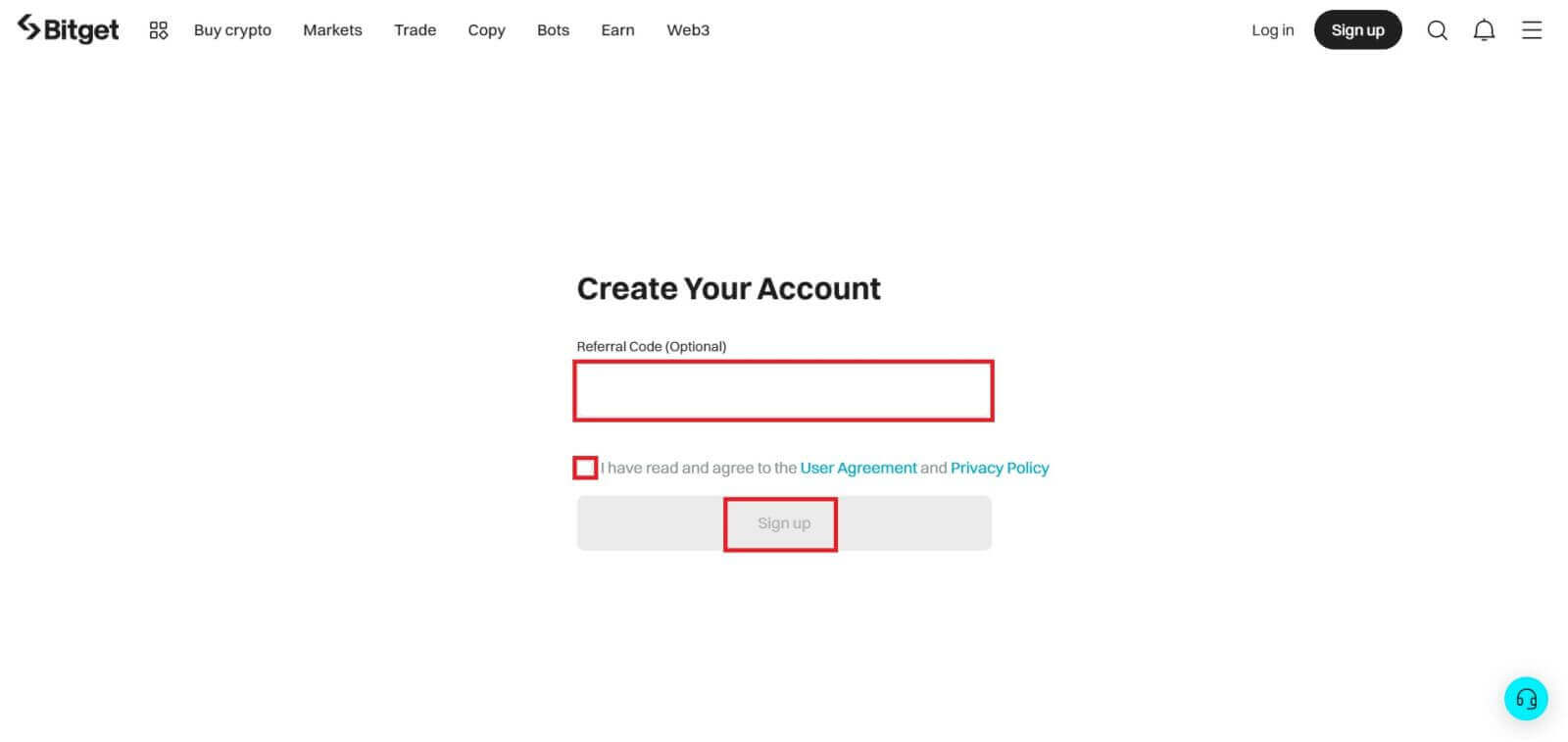
6. I muri i tera, ka tukuna aunoa koe ki te papaaho Bitget.
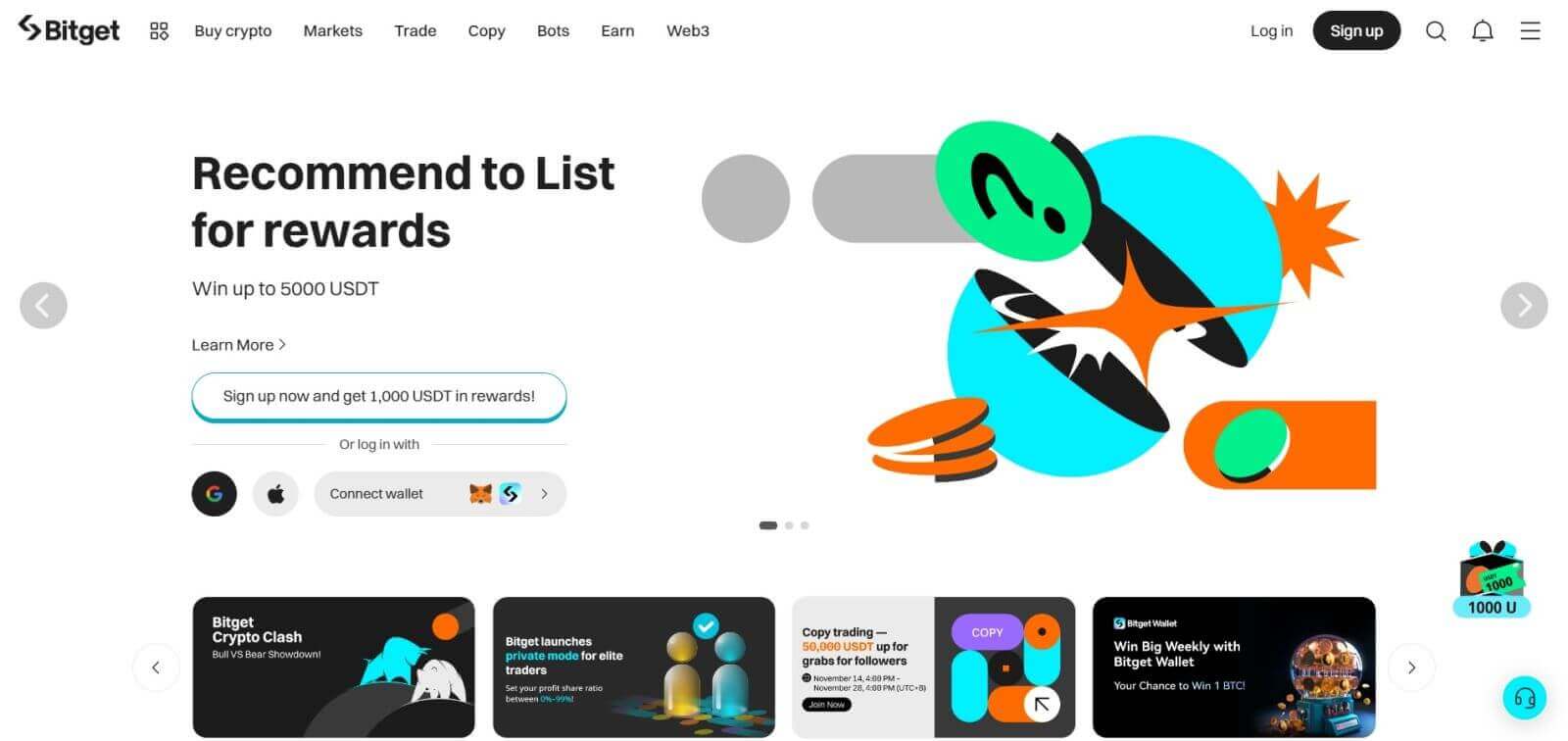
Me pehea te Takiuru i runga i te taupānga Bitget
Neke atu i te 70% o nga kaihokohoko e hokohoko ana i nga maakete i runga i o raatau waea. Hono atu ki a raatau ki te aro ki nga nekehanga o te maakete i te wa e tupu ana.
1. Tāutahia te taupānga Bitget ki te Google Play , ki te Toa Taupānga ranei . 2. Patohia te [Avatar], tohua [Takiuru]. 3. I muri i te whakaurunga me te whakarewatanga, ka taea e koe te takiuru ki te taupānga Bitget ma te whakamahi i to wahitau imeera, tau waea, Apple ID, pūkete Google ranei. 4. Mahia te tukanga manatoko. 5. Patohia te waehere whakamana kua tukuna ki to putea. 6. Ka tukuna koe ki te papatohu ka taea e koe te timata hokohoko.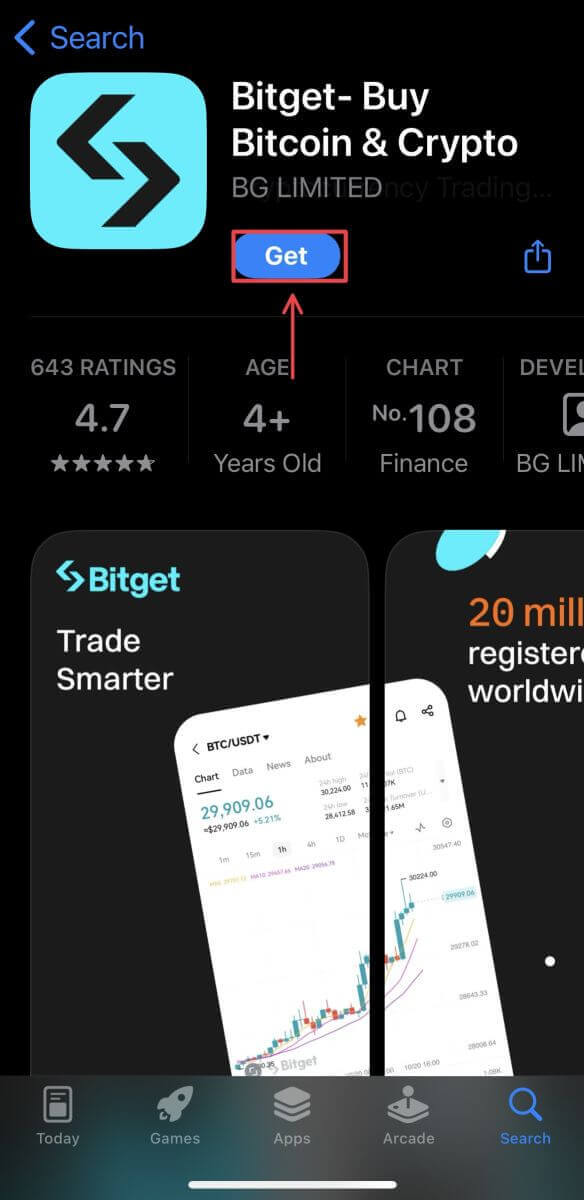
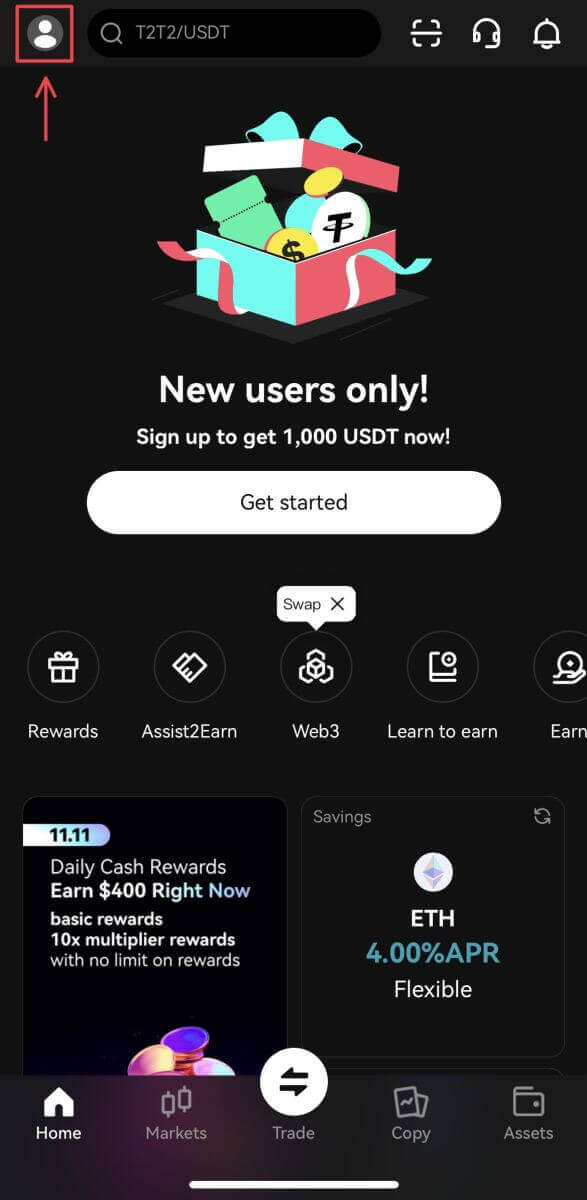
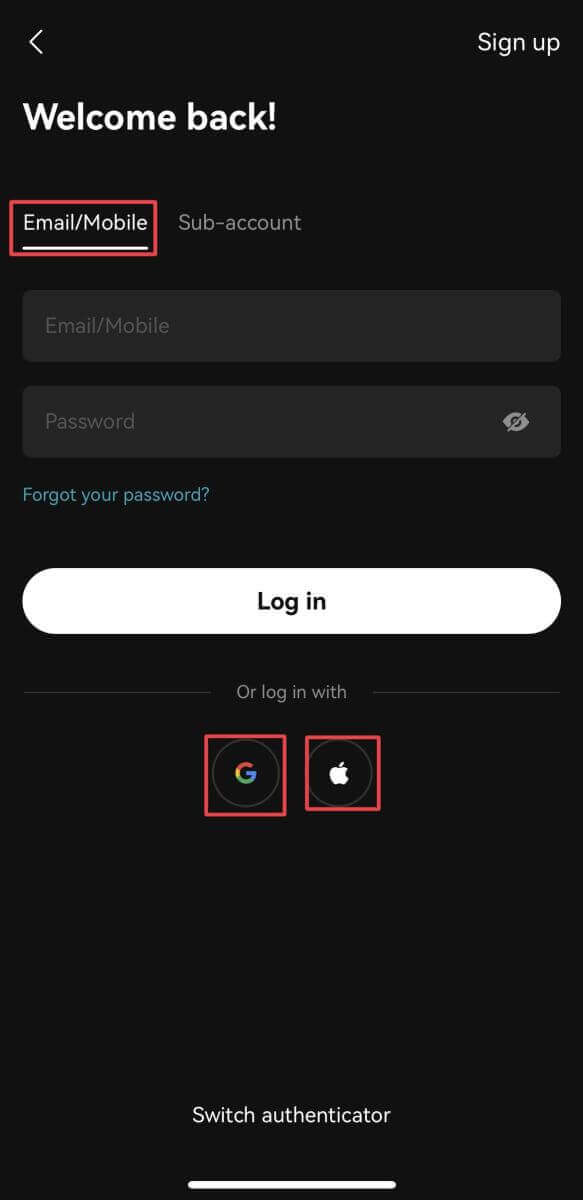
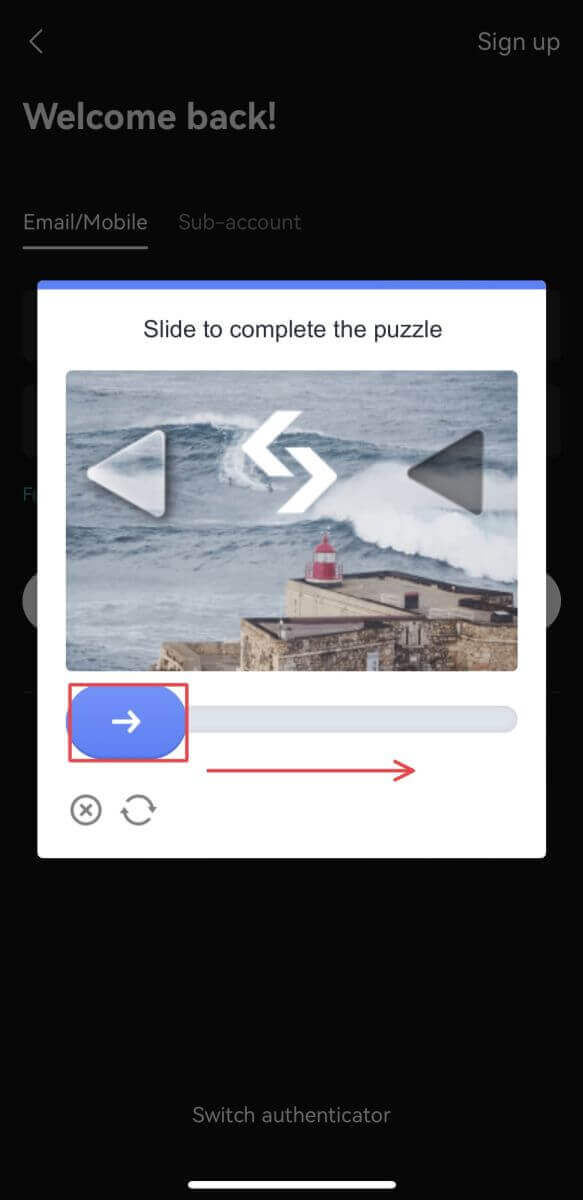
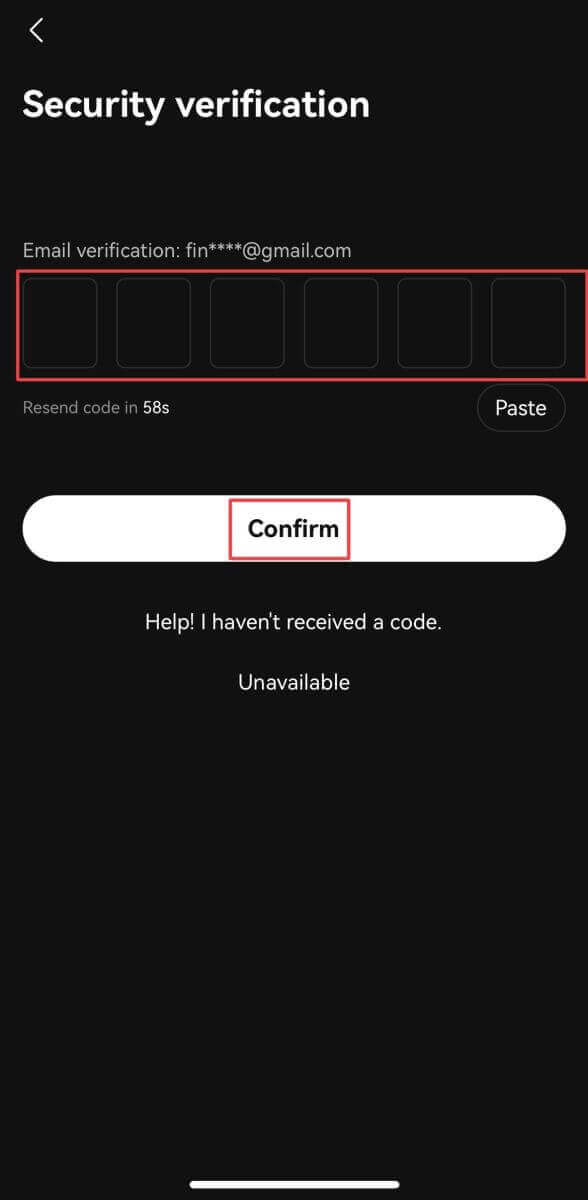
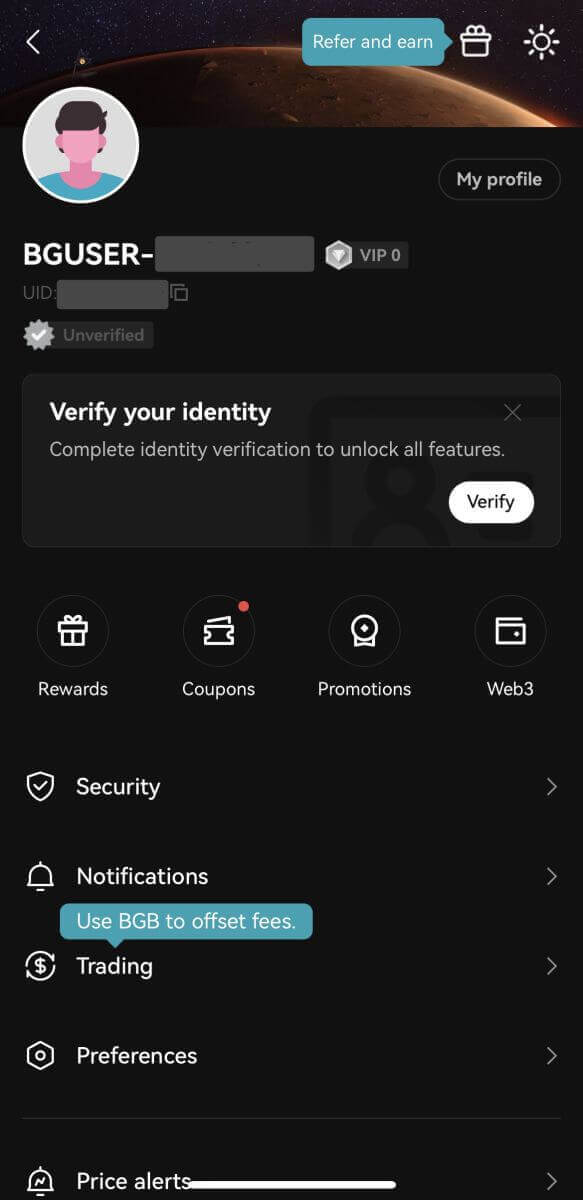
I wareware ahau ki taku kupuhipa mai i te putea Bitget
Ka taea e koe te tautuhi i to kupuhipa mai i te paetukutuku Bitget, i te Taupānga ranei. Kia mahara mo nga take haumaru, ka whakatarewahia nga tangohanga mai i to putea mo te 24 haora i muri i te tautuhi kupuhipa.
1. Haere ki te Bitget ka paato i te [Takiuru] kei te kokonga matau o runga.
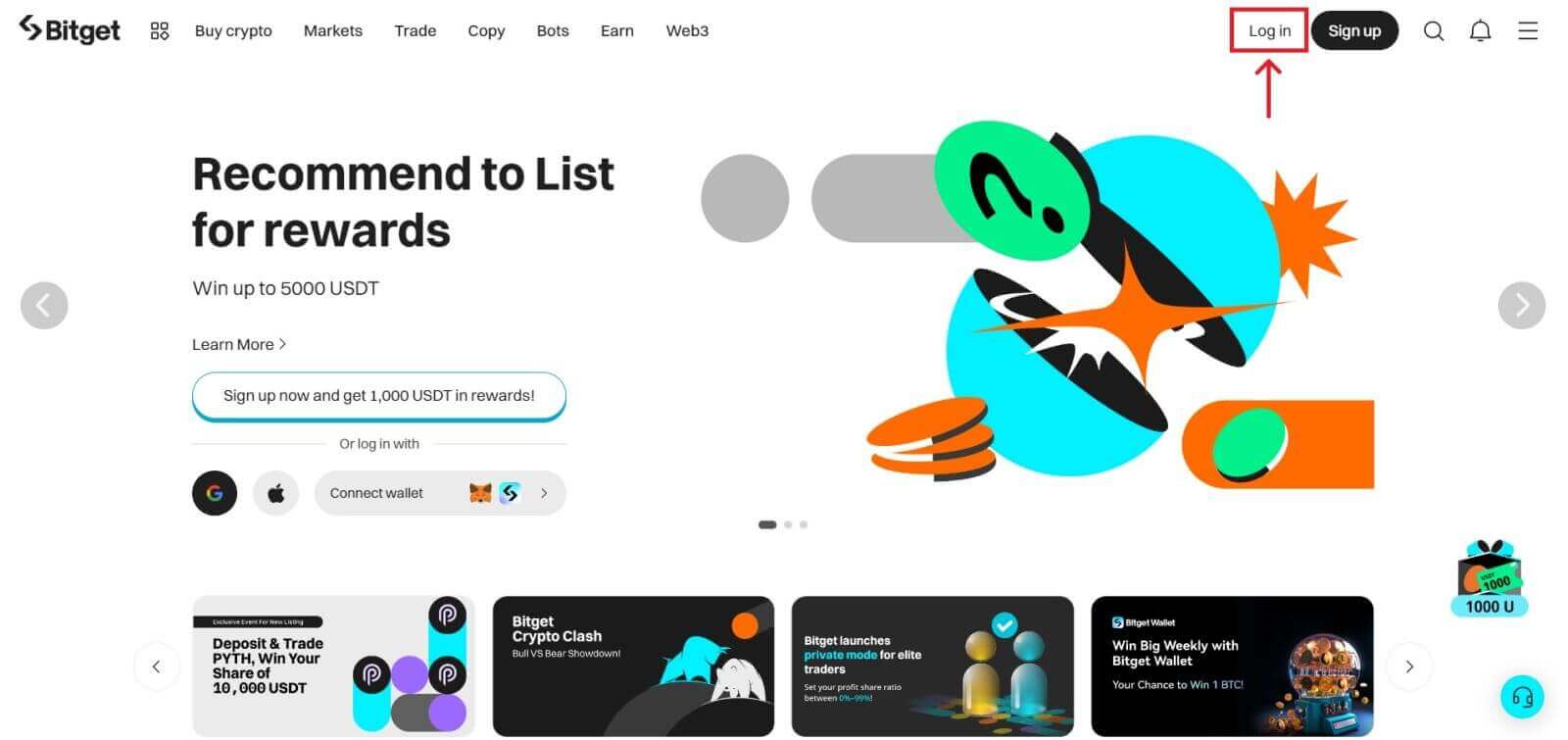
2. I te wharangi takiuru, pawhiria [Warware your password?].
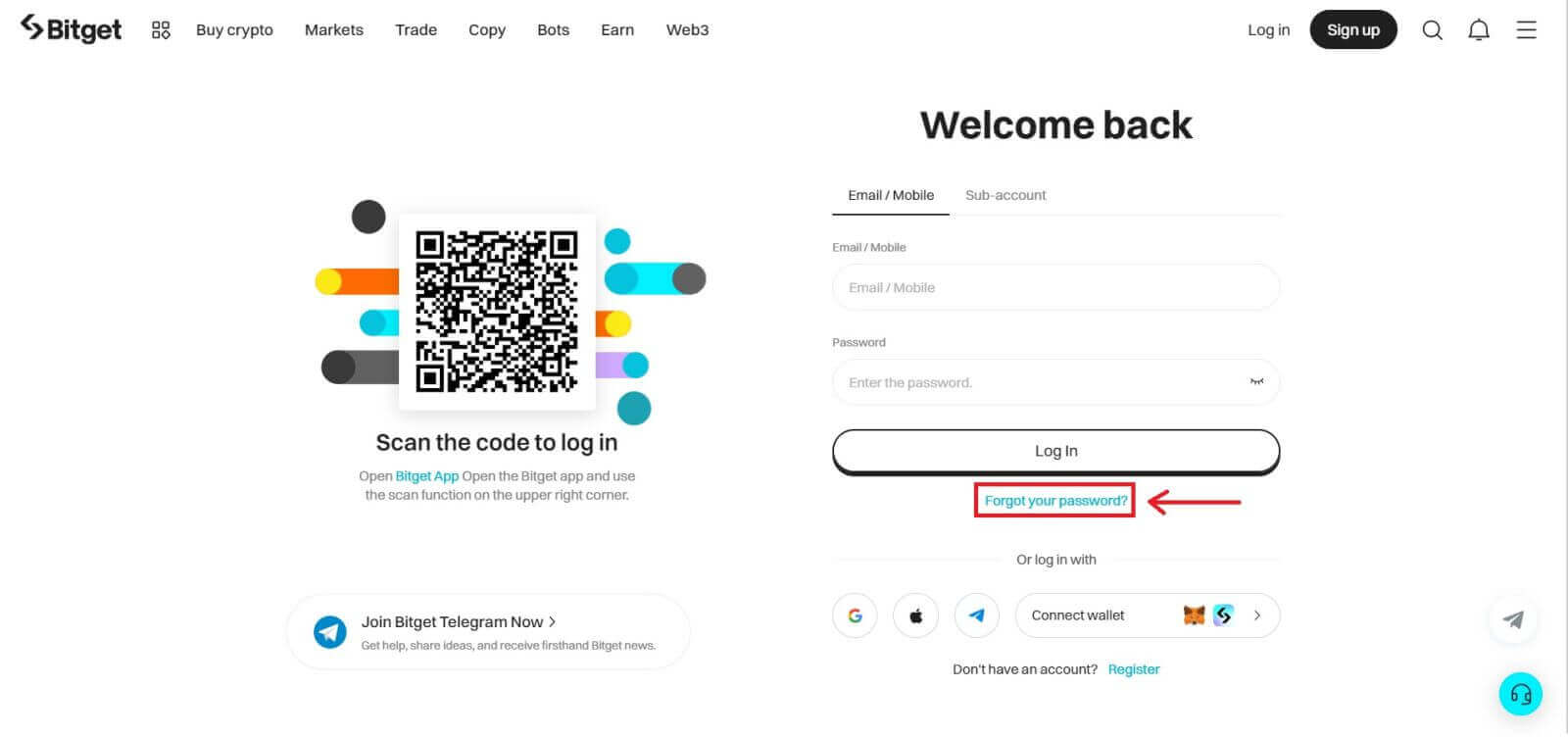
3. Whakauruhia to imeera, tau waea pūkoro ranei, ka paato i te [Next].
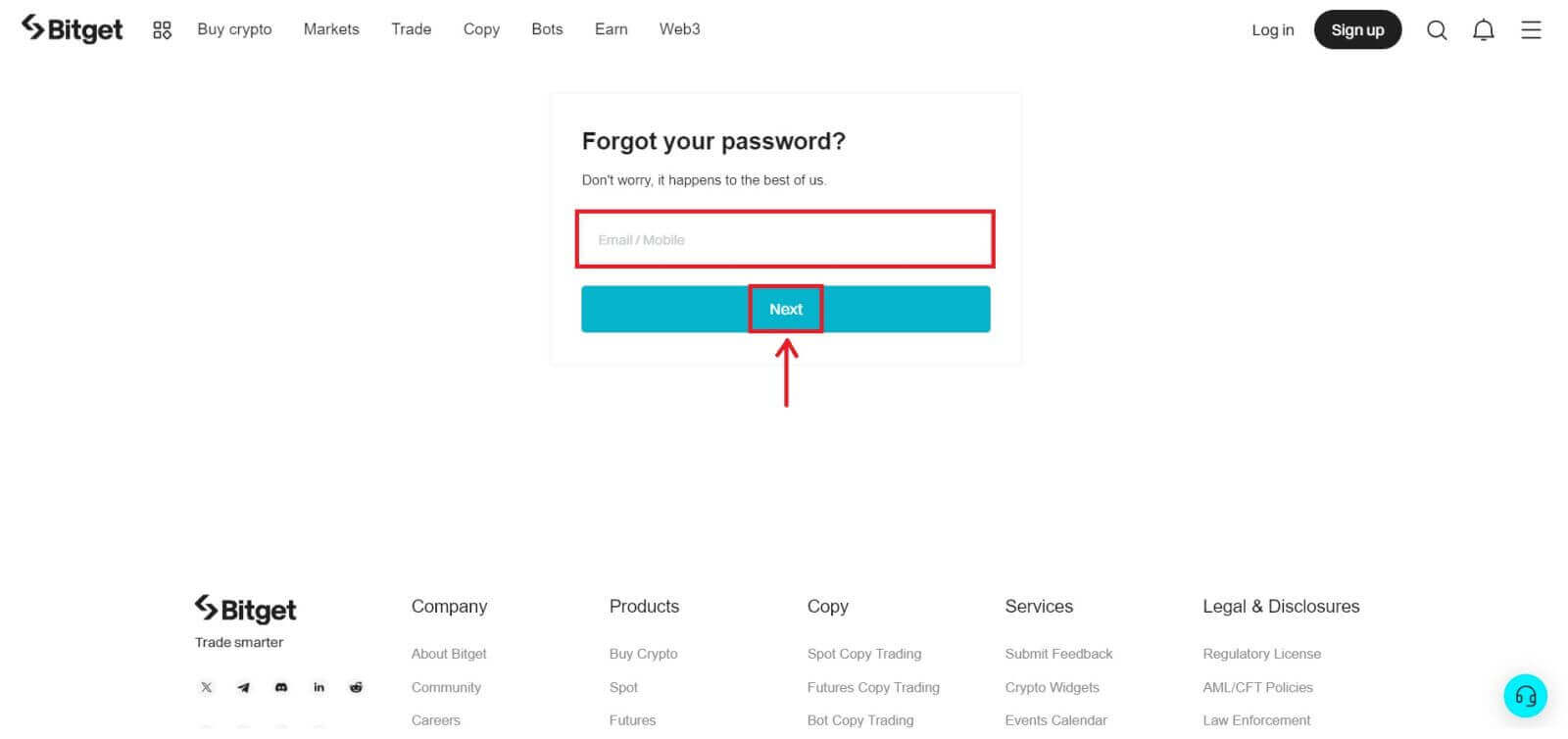
4. Whakaotia te tukanga whakaū, ka patopato i te waehere whakaū kua tukuna ki tō pūkete Google.
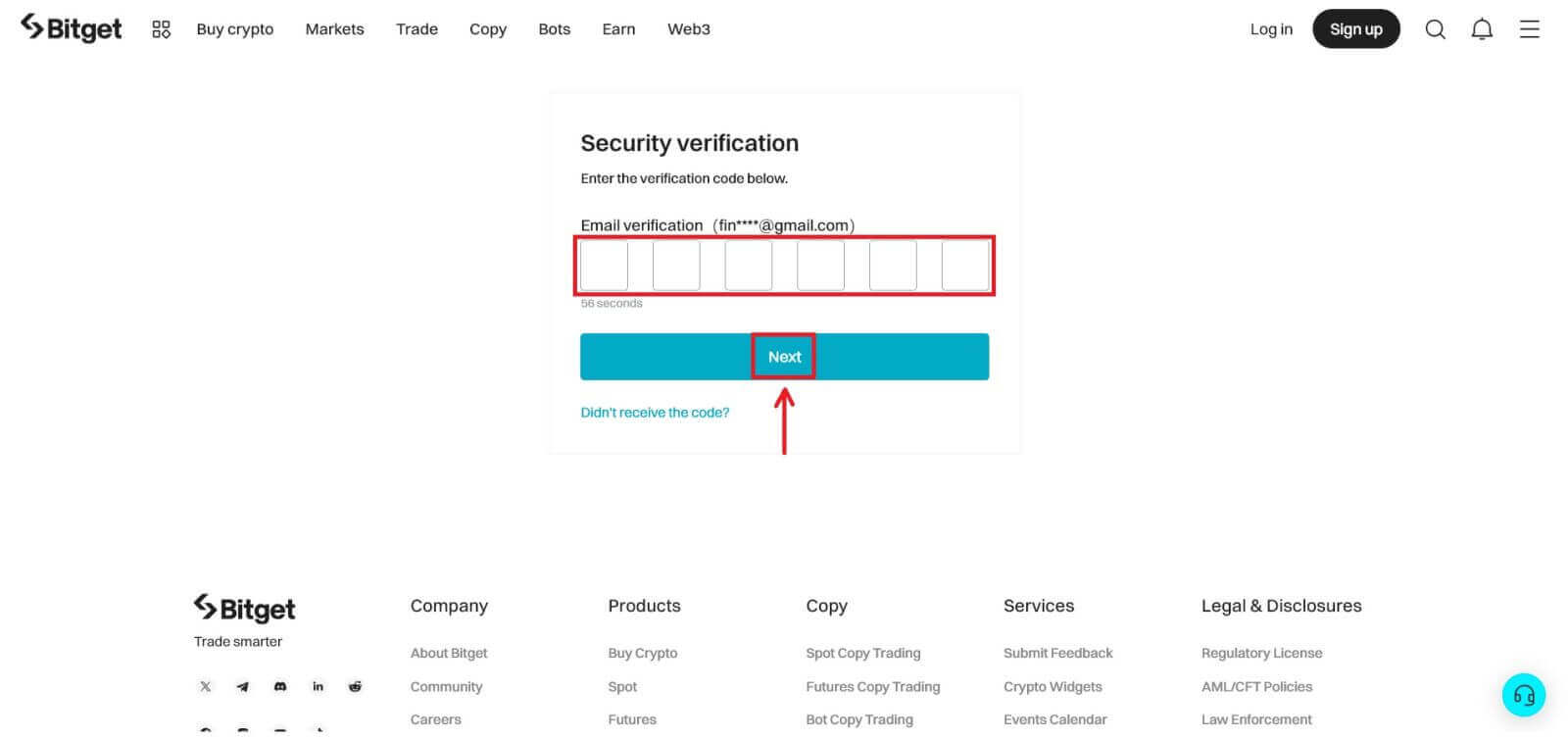
5. Whakauruhia to kupuhipa hou, ka paato i te [Next].
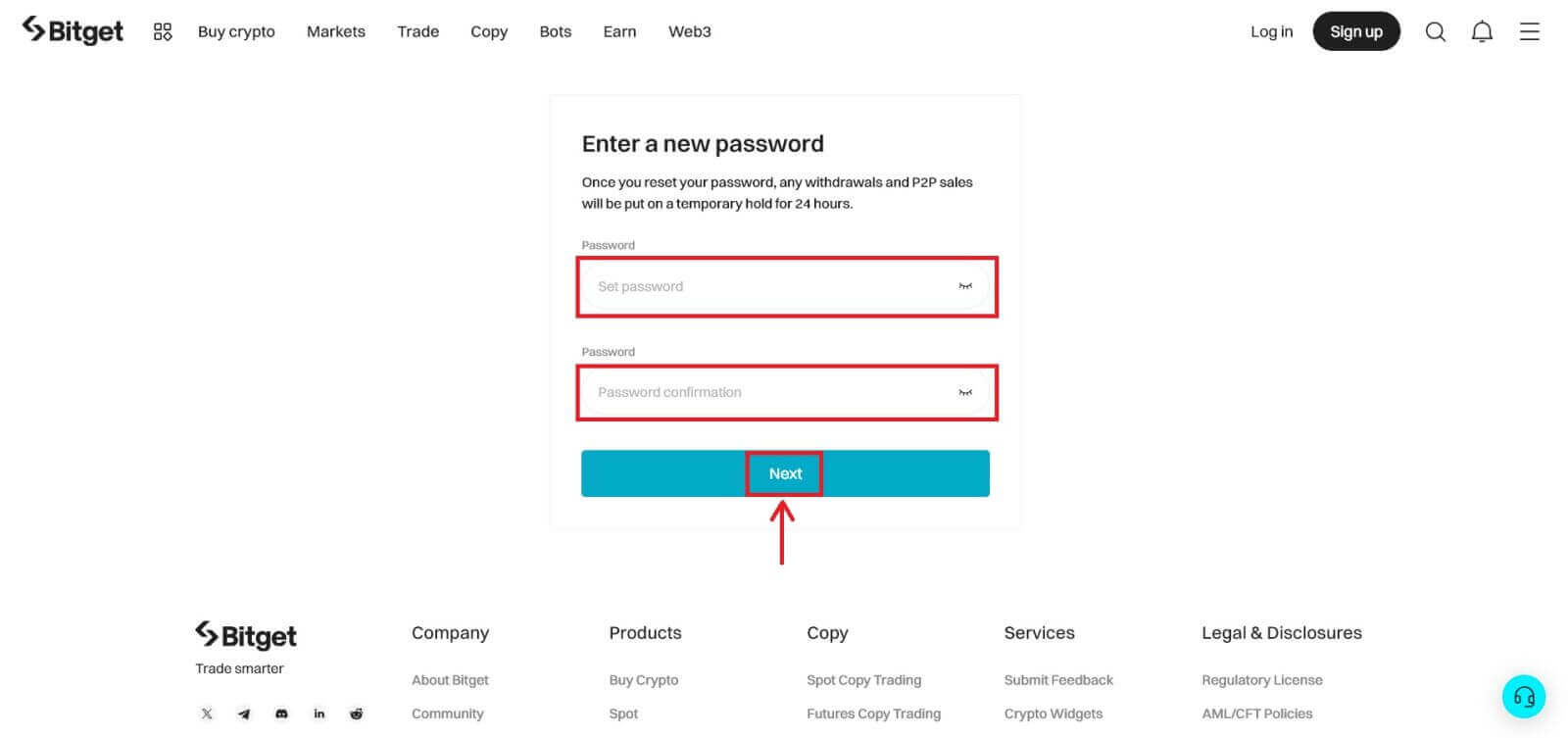
Tuhipoka:
- Me 8-32 ngā pūāhua kei tō kupuhipa
- Kia kotahi tau
- Kia kotahi te reta matua
- Kia kotahi te ahua motuhake (Tautoko anake: ~`!@#$%^*()_-+={}[]|;:,.?/)
6. Kia oti pai te tautuhi i te kupuhipa, pawhiria [Hoki ki te takiuru] ka mahia te takiuru pera me te kupuhipa hou.

Mena kei te whakamahi koe i te App, whai i nga tohutohu i raro nei.
1. Paatohia te avatar me te [Wareware ki to kupu huna?] 

2. Whakauruhia to imeera imeera me to nama waea ka paato i te [Haere tonu].
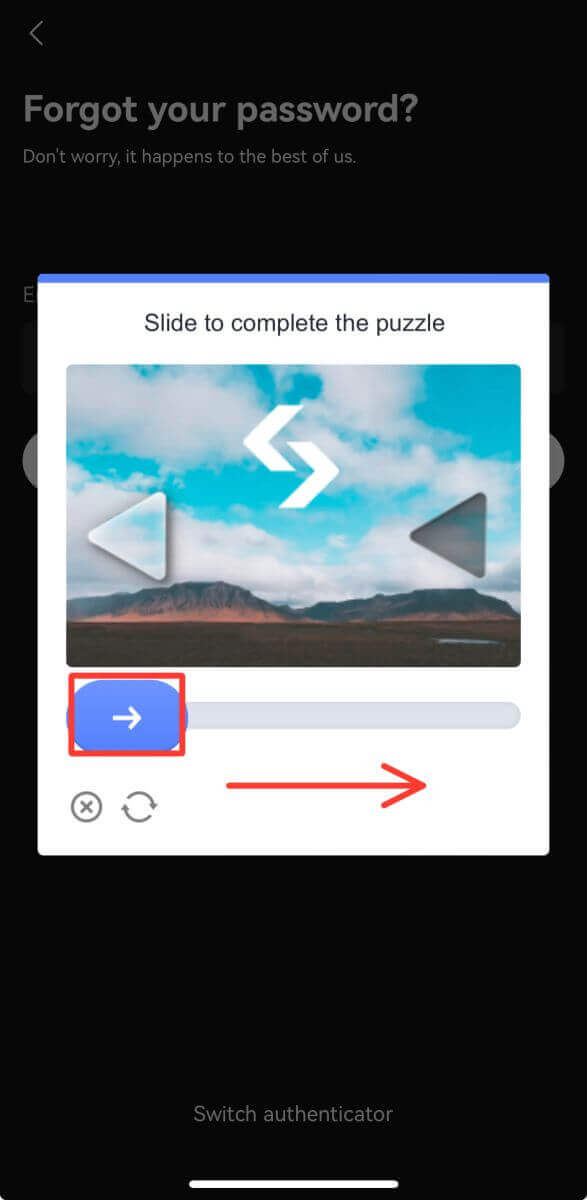
4. Whakauruhia te waehere whakaū i whiwhi koe i roto i to imeera, SMS ranei, ka paato i te [Tautuhi Kupuhipa] ki te haere tonu.
Notes
- Mena kua rehitahia to putea ki tetahi imeera ka taea e koe te SMS 2FA, ka taea e koe te tautuhi i to kupuhipa ma to nama waea.
- Mena kua rehitahia to putea me te nama waea ka taea e koe te imeera 2FA, ka taea e koe te tautuhi i te kupuhipa takiuru ma te whakamahi i to imeera.
5. Whakauruhia to kupuhipa hou ka paato i te [Next].
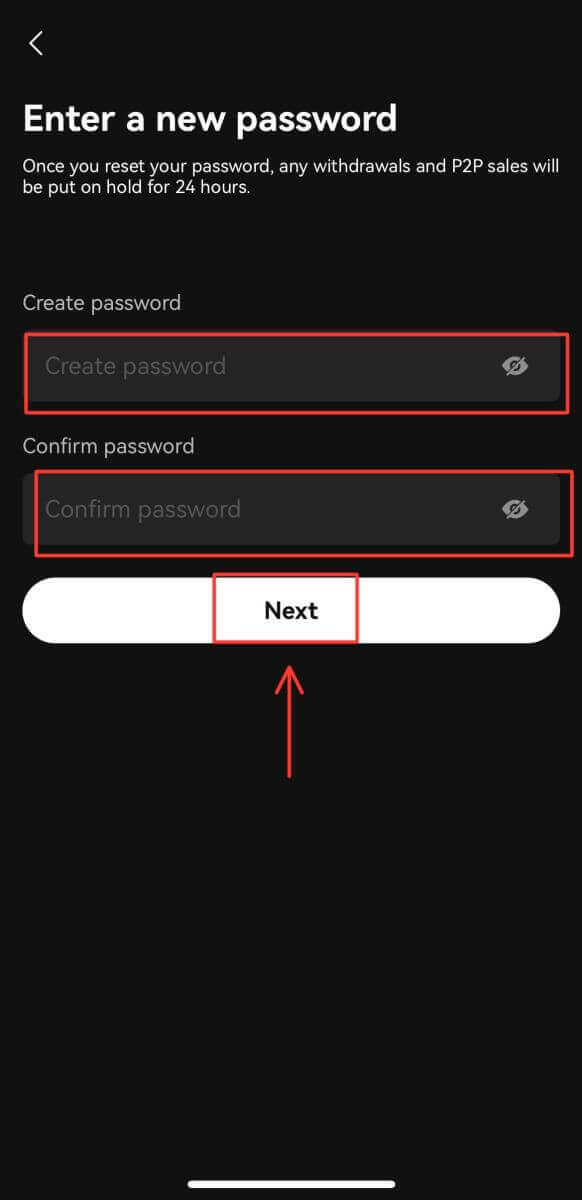
Tuhipoka:
- Me 8-32 ngā pūāhua kei tō kupuhipa
- Kia kotahi tau
- Kia kotahi te reta matua
- Kia kotahi te ahua motuhake (Tautoko anake: ~`!@#$%^*()_-+={}[]|;:,.?/)
6. Kua tutuki pai to kupuhipa. Whakamahia koa te kupuhipa hōu ki te takiuru ki tō pūkete.
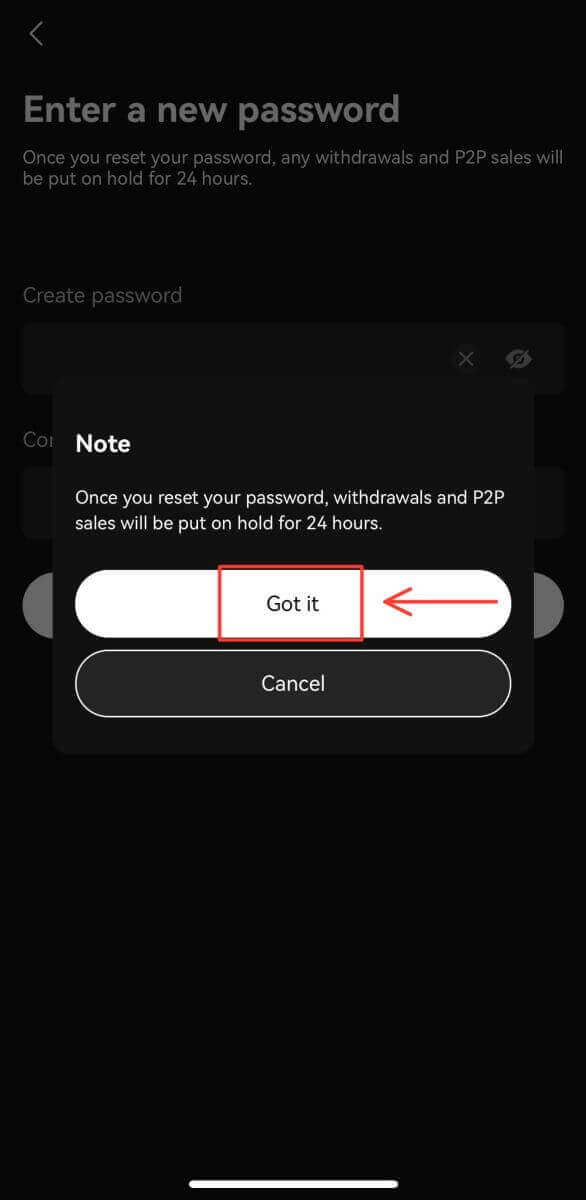
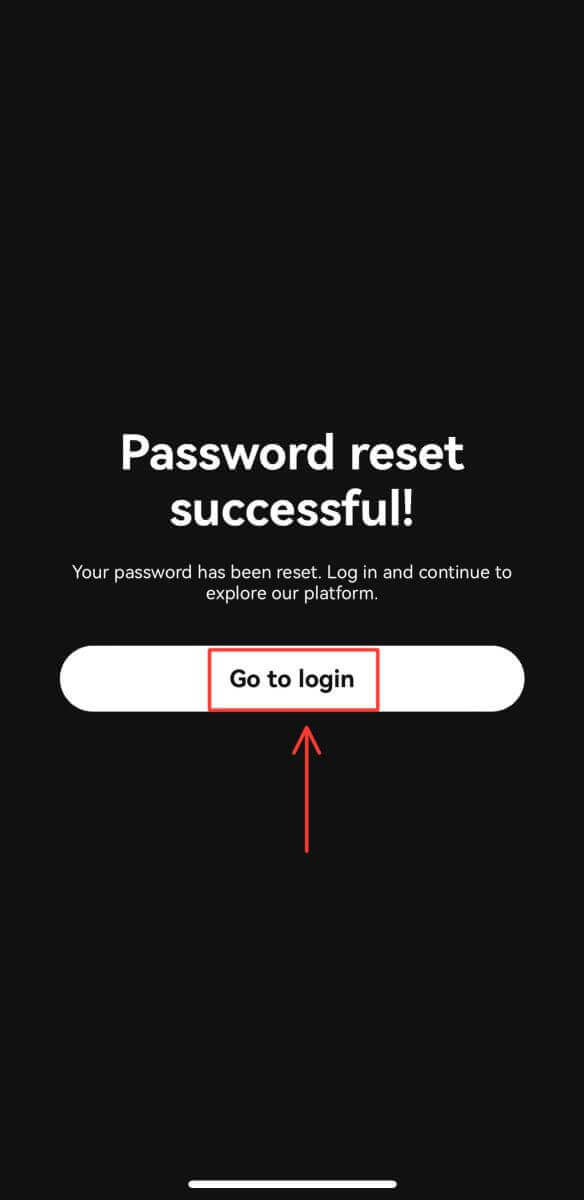
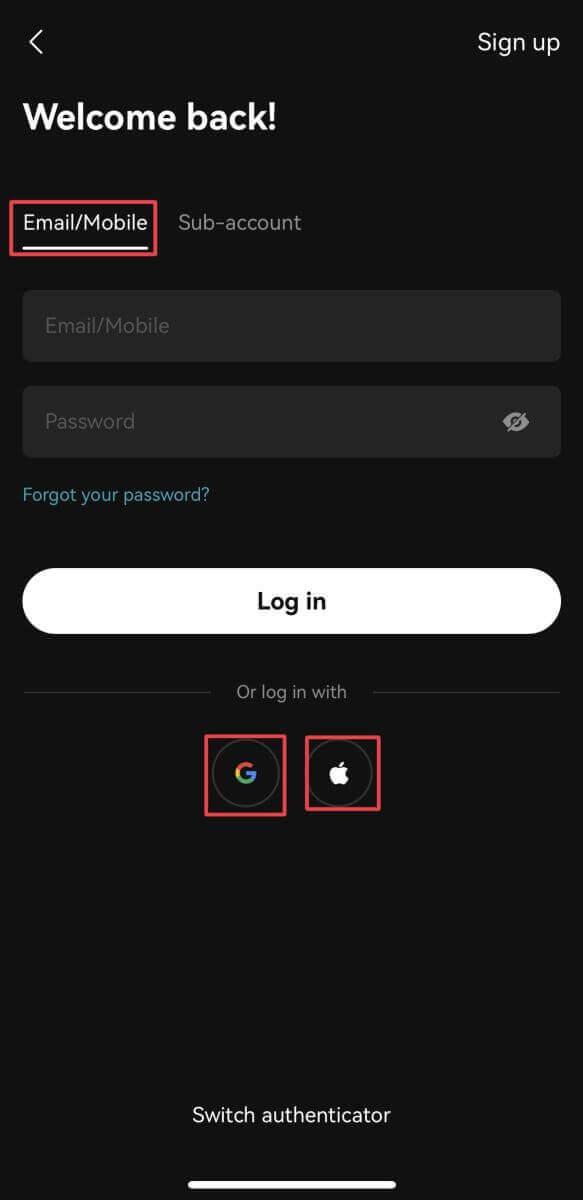
Pātai Auau (FAQ)
Bitget 2FA | Me pehea te whakarite i te Waehere Authenticator Google
Akohia me pehea te whakarite i a Google Authenticator mo Bitget 2FA (Whakamotuhēhēnga-Two-Factor) me te whakarei ake i te haumarutanga o to putea Bitget. A pee i ta maatau aratohu taahiraa-i-te-taahiraa kia taea ai a Google Authenticator me te tiaki i o rawa me tetahi atu paparanga manatoko.
1. Tikiake i te Google Authenticator APP (Kei te Toa Taupānga, i te Google Play ranei)
2. Tirohia Bitget APP ranei Bitget PC
3. Takiuru ki te putea Bitget
4. Tirohia te pokapū whaiaro-Google manatoko
5. Whakamahia a Google Authenticator ki te matawai i te waehere QR, ki te whakauru a-ringa ranei i te waehere whakamana
6. Whakaotia te here
He aha te mahi ki te kore e taea e au te whiwhi i te Waehere Whakamana, i etahi atu whakamohiotanga ranei?
Ki te kore e taea e koe te whiwhi i tetahi waehere whakaū waea pūkoro, waehere whakaū imeera me etahi atu whakamohiotanga i te wa e whakamahi ana i te Bitget, me whakamatau nga tikanga e whai ake nei.
1. Waehere whakaū waea pūkoro
(1) Me ngana ki te paato i te tuku waehere whakaū i nga wa maha ka tatari
(2) Tirohia mehemea kei te aukatihia e te rorohiko tuatoru i runga i te waea pūkoro
(3) Te rapu awhina mai i te ratonga kaihoko ipurangi
2. Waehere manatoko mēra
(1) Tirohia mehemea kua araia e te pouaka mokowhiti mēra
(2) Te rapu awhina mai i te ratonga kaihoko ipurangi
[Whakapā mai]
Ratonga Kiritaki:[email protected]
Mahi tahi i te maakete:[email protected]
Mahitahi Kaihanga Maakete Ine: [email protected]









